Sisällysluettelo
Firefox-selaimessa on mahdollisuus selata yksityisesti, mikä estää verkkotoiminnan, kuten evästeiden ja selaushistorian, tallentamisen. Näin käyttäjä voi selata verkkoa jättämättä jälkiä toiminnastaan ja paikallisesti tallennetuista tiedoista tai tiedoista, jotka voidaan hakea myöhemmin.
Firefoxin yksityistä selausta kutsutaan myös inkognito-selaukseksi tai yksityisyydensuojatilaksi, koska se estää Firefoxia tallentamasta käyttäjän toimintaa koskevia tietoja (esim. hakuja, selaushistoriaa jne.) ja poistaa kaikki tällaiset tiedot, kun kaikki yksityiset ikkunat on suljettu. Jos haluat selata verkkosivuja inkognitotilassa Firefoxilla, paina näppäintä Ctrl + Vuoro + P näppäimillä tai mene Firefoxin valikkoon ja valitse Uusi yksityinen ikkuna. *

Huomautus: Huomaa, että "yksityinen selailu" ei tarkoita, että verkkotoimintasi olisi täysin yksityistä, koska se ei salaa henkilöllisyyttäsi vierailtujen verkkosivustojen tai selauskäyttäytymisesi tietoja Internet-palveluntarjoajalta.
Miksi poistaa Firefoxin inkognito-selaustila käytöstä?
Vaikka Firefoxin Yksityinen selaus -toiminto on hyvä käytäntö estää muita näkemästä ja oppimasta tietoja verkkotoiminnoistasi, erityisesti silloin, kun jaat tietokoneen muiden kanssa tai kun käytät julkisia tietokoneita (esim. Internet-kahviloissa), toisaalta saatat haluta estää valvomasi henkilön (esim. lapsesi) piilottamasta toimintaansa sinulta.
Tässä oppaassa käymme läpi vaiheet, joita tarvitaan yksityisen selauksen poistamiseksi käytöstä Firefoxissa Windowsissa.
Firefoxin yksityisen selauksen poistaminen käytöstä.
Voit poistaa "Uusi yksityinen ikkuna" Firefoxin valikkovaihtoehdoista:
1. Sulje Firefox.
2a. Paina samanaikaisesti Windows  + R näppäimillä voit avata komentoruudun.
+ R näppäimillä voit avata komentoruudun.
2b Kirjoita run-komentoruutuun regedit ja paina Astu sisään.
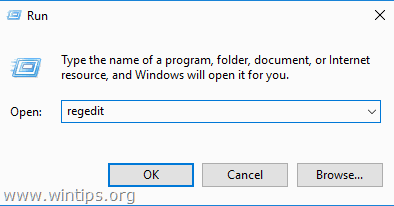
3. Kun olet rekisterieditorissa, siirry alla mainittuun paikkaan.
- HKEY_LOCAL_MACHINE\SOFTWARE\Käytännöt
4. Napsauta hiiren oikealla painikkeella Politiikat kansio ja valitse Uusi - > Avain vaihtoehto.
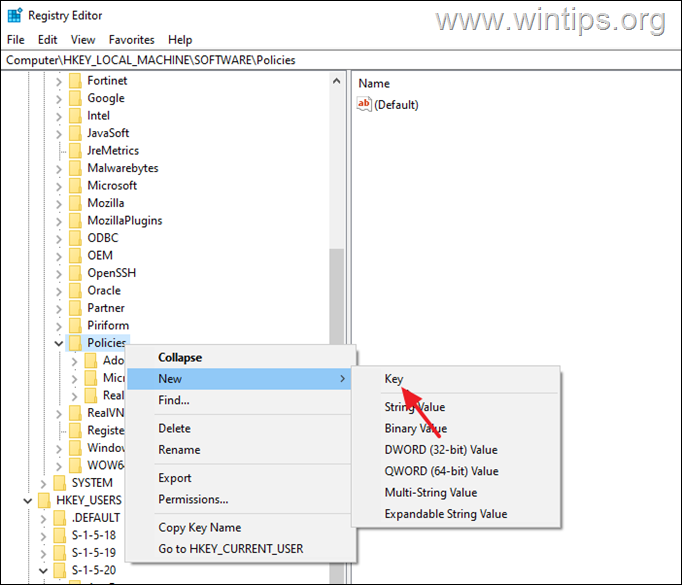
5. Nimeä tämä äskettäin luotu avain seuraavasti Mozilla .
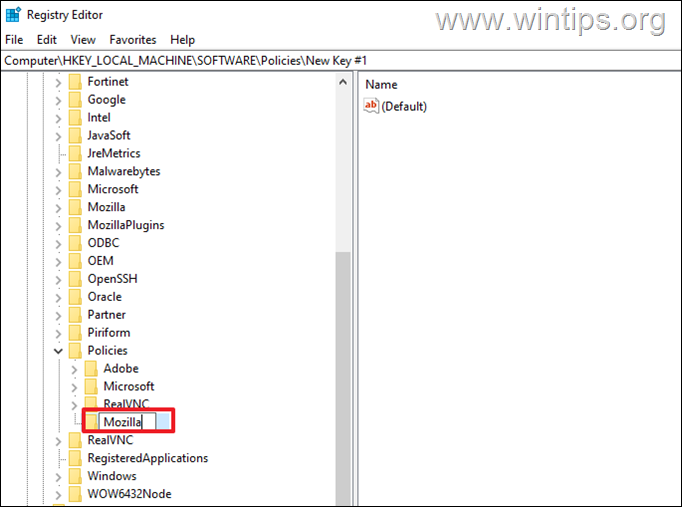
6. Sitten, klikkaa hiiren oikealla osoitteessa Mozilla kansio ja valitse uudelleen Uusi -> Avain vaihtoehto.
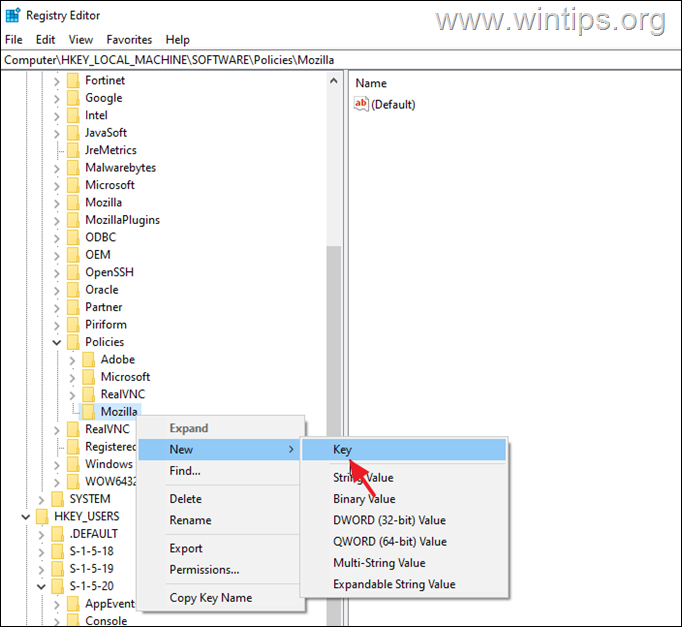
7. Nimeä tämä avain seuraavasti Firefox .
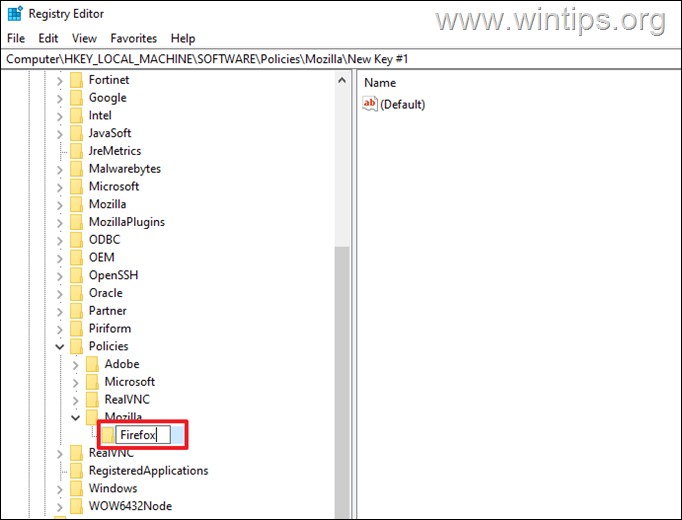
8. Nyt klikkaa hiiren oikealla osoitteessa Firefox näppäintä ja valitse Uusi - > DWORD (32-bittinen) Arvo .
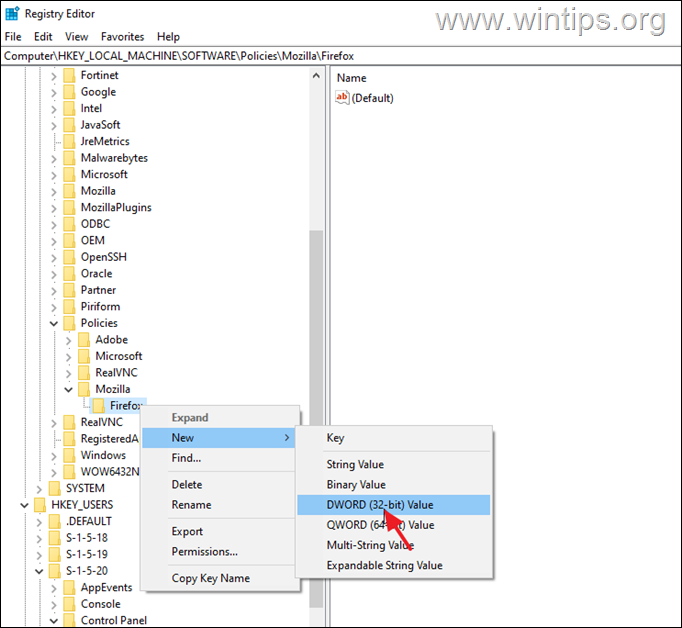
9. Nimeä tämä uusi arvo uudelleen seuraavasti DisablePrivateBrowsing .
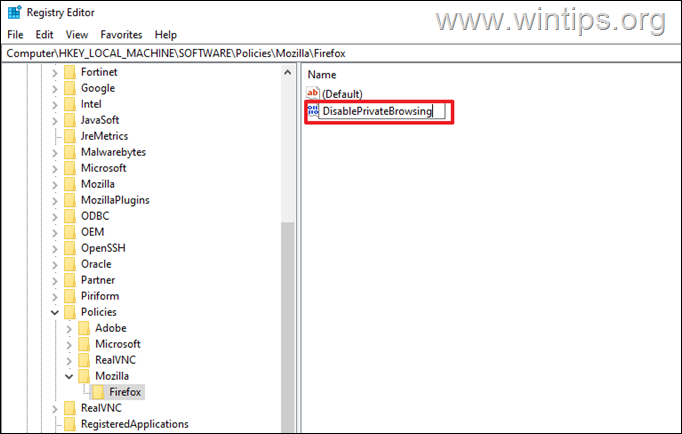
10. Vihdoinkin, kaksoisnapsauta osoitteessa DisablePrivateBrowsing ja kirjoita Value data -kohtaan 1 Kun olet valmis, paina OK ja sulje rekisterieditorissa.
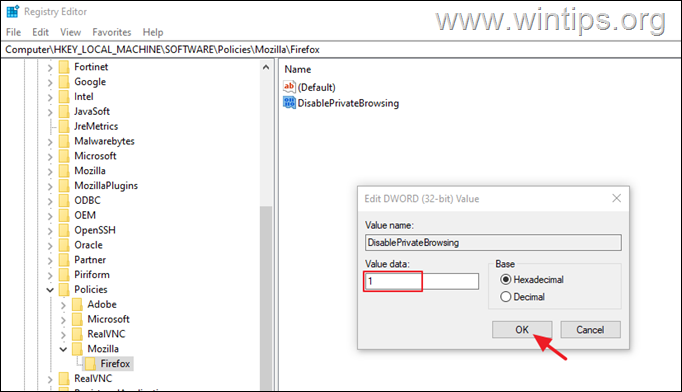
11. Avaa nyt Firefox. "Uusi yksityinen ikkuna" -vaihtoehdon pitäisi puuttua Firefoxin valikosta.*
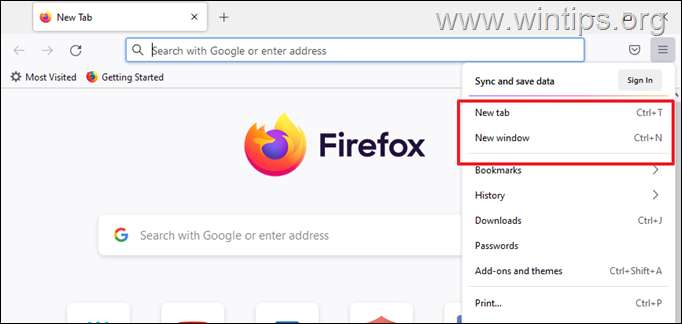
Huomautus: jos haluat ottaa Firefoxin yksityisen selauksen ominaisuuden uudelleen käyttöön, avaa rekisterieditori uudelleen ja aseta arvoksi DisablePrivateBrowsing arvo 0 , tai poista ... Mozilla avainkansio Policies-kansion alla seuraavassa rekisteripaikassa:
- HKEY_LOCAL_MACHINE\SOFTWARE\Policies\\ Mozilla
Kerro minulle, onko tämä opas auttanut sinua jättämällä kommentti kokemuksestasi. Tykkää ja jaa tätä opasta auttaaksesi muita.

Andy Davis
Järjestelmänvalvojan blogi Windowsista





